Word教程大全:Word之巧选文字(一)

在 Word 中进行编辑时,经常需要选定部分或全部文字进行处理,这时候大家常用的方法是不是按住鼠标左键拖拽选取?其实有更便捷的方法,今天就再教大家几个方法。
1. 快速选取(中文)标点间文字或(英文)一个单词:
将指针移到要选的文字或单词处,双击鼠标左键。
2. 快速选取任意连续的文字:
将光标移到要选取的文字首(或末),再按住“ Shift ”键不放,然后将鼠标指针移到要选取的文字末(或首)并单击。
3. 快速选取一行文字:
将指针移到该行的行首,在光标指针变成向右的箭头时,单击鼠标左键即可。
4. 快速选取一段文字:
将指针移到该段第一行的行首,在光标指针变成向右的箭头时,双击鼠标左键即可。
或将指针移到要选的段落处,三击鼠标左键。
5. 快速选取整篇文档:
把指针移到该文件中任一行首(在指针变成向右的箭头时),快速单击鼠标左键三次便可选中整个文件内容(也可利用组合键“ Ctrl+A ”快速选定)。
这篇文章讲了5种不同的选取方式,大家以后无论想怎么选取文章的内容,都是游刃有余了。
如果大家只想把右边的题目提取出来,左边的地区信息不要,该怎么做?
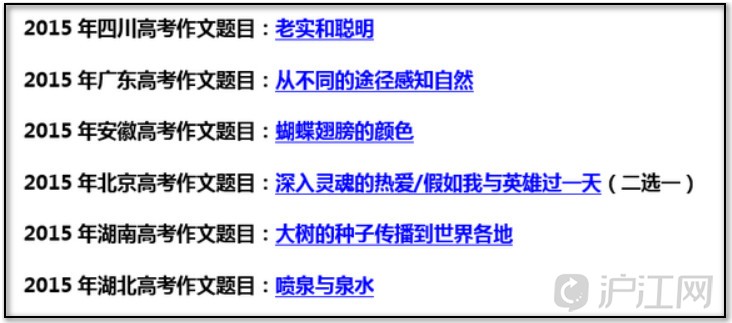
1. 只需按住Alt键,再用鼠标左键画出选择范围,一次就能全部选中。
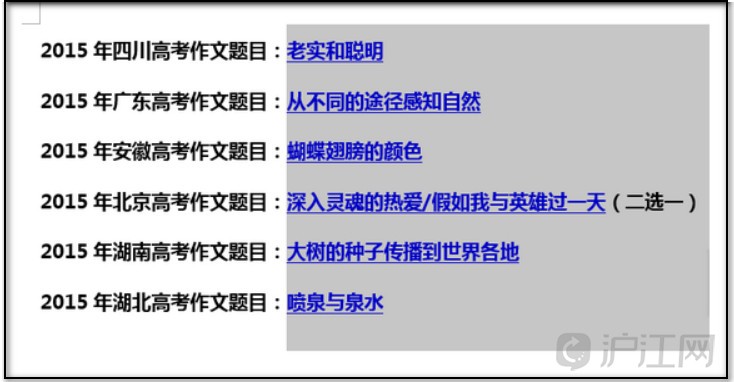
2. 复制一下就会得到下面这种效果。
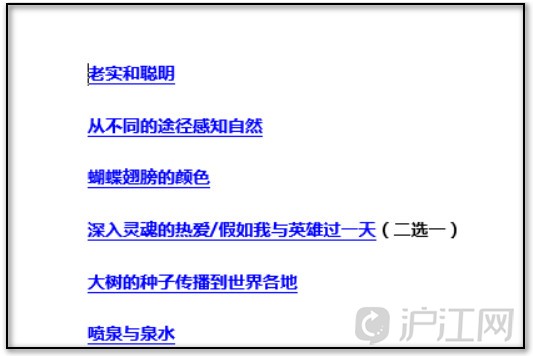
如何在一篇文章中同时选择不同段落,不同行的文字呢?
只要一个Ctrl键就可以了哟!
1. 按住鼠标左键,选出第一段文字。
2. 再次选择第二段、第三段……的文字时,就按住Ctrl键,效果如图所示。

跳着选择内容也是很方便的,以后可以看到哪里选到哪里了。